同步对象筛选
数据同步默认同步所有 Database 下的表,通过同步对象筛选,可以实现如下功能:
- 选择、排除部分 Database
- 选择、排除部分 Schema
- 选择、排除部分 Table
如果只是选择、排除少量对象,可以通过勾选对象、打叉排除对象进行操作,参考下述简单筛选;如果选择、排除对象比较复杂,可以通过正则方式过滤,参考下述正则筛选。
简单筛选
以源端为 MySQL 举例
选择、排除 Database
如下图,默认会勾选所有 Database。
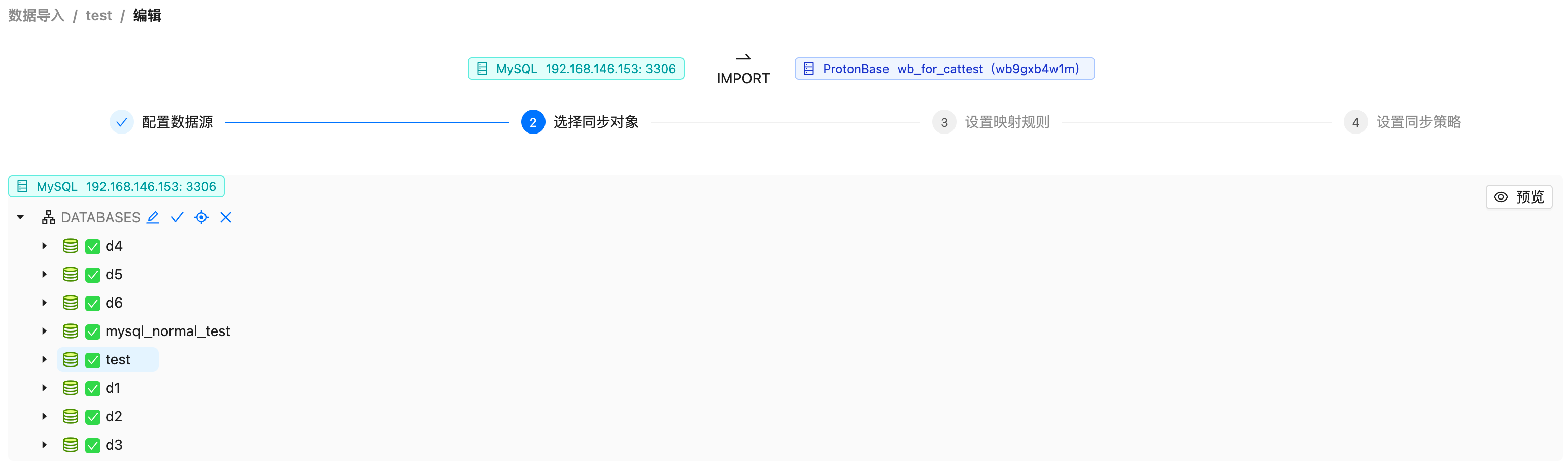
通过勾选、打叉可以选择、排除 Database。
打叉 Database 后,下层的表不能再展开,无法同步
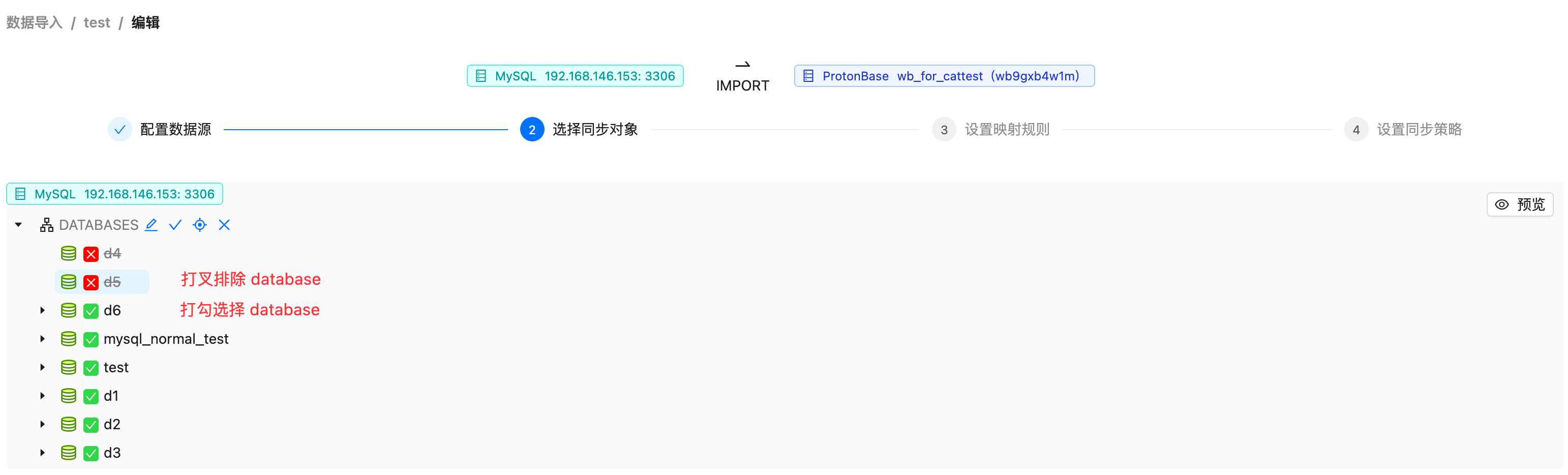
可以一键勾选、打叉所有 Database。
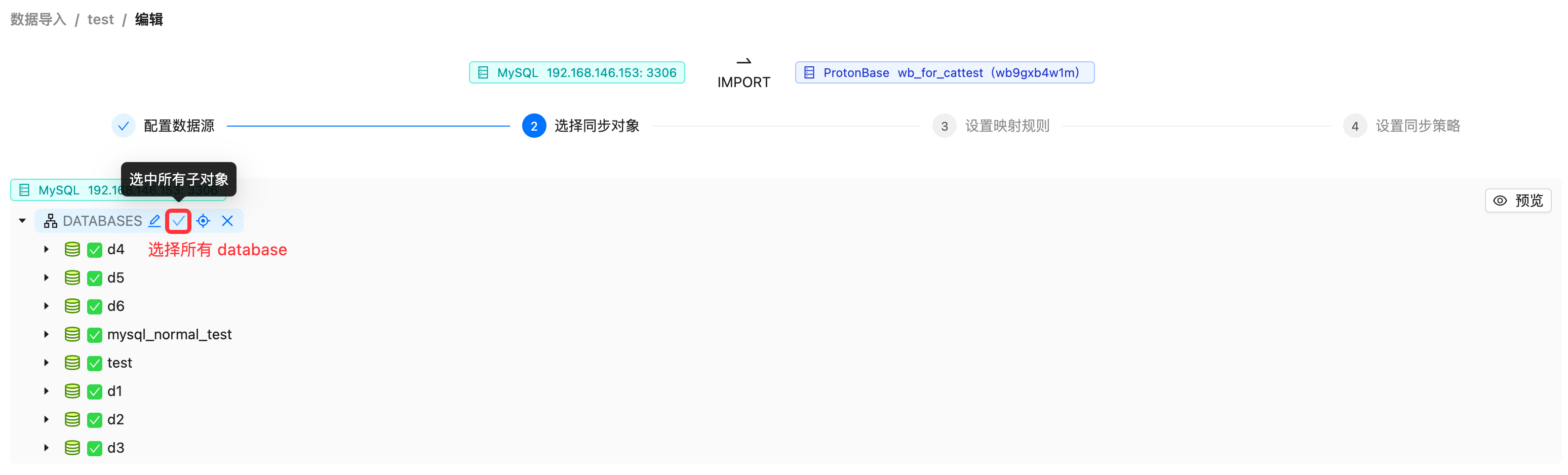
选择、排除 Table
Table 依赖 Database,必须先勾选 Database 后,才能选择该 Database 下的表。勾选后默认选择所有 Table,如下图
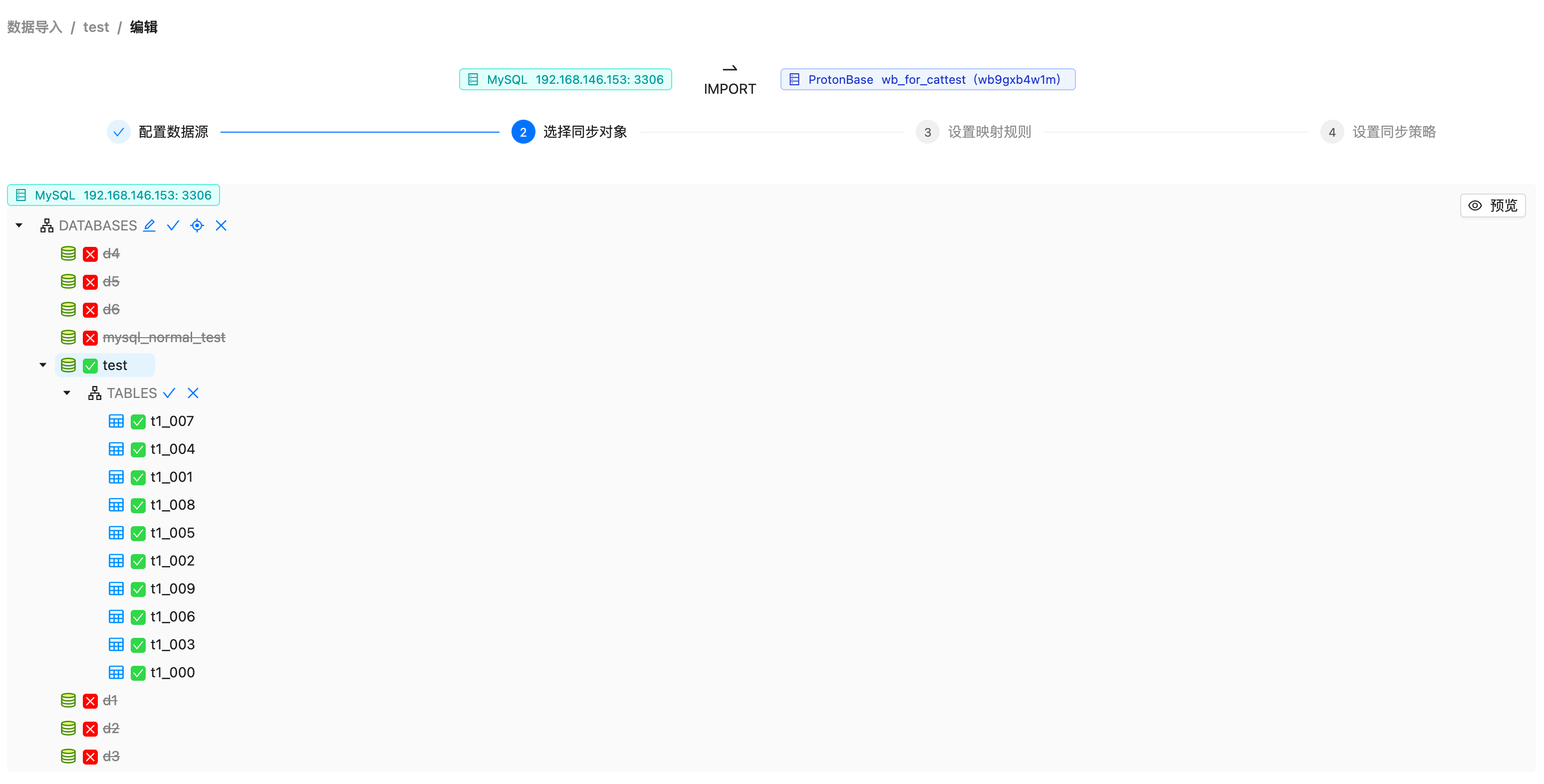
通过勾选、打叉可以选择、排除 Table。在 TABLES 节点上,提供了全部勾选、全部排除 Table,如下图
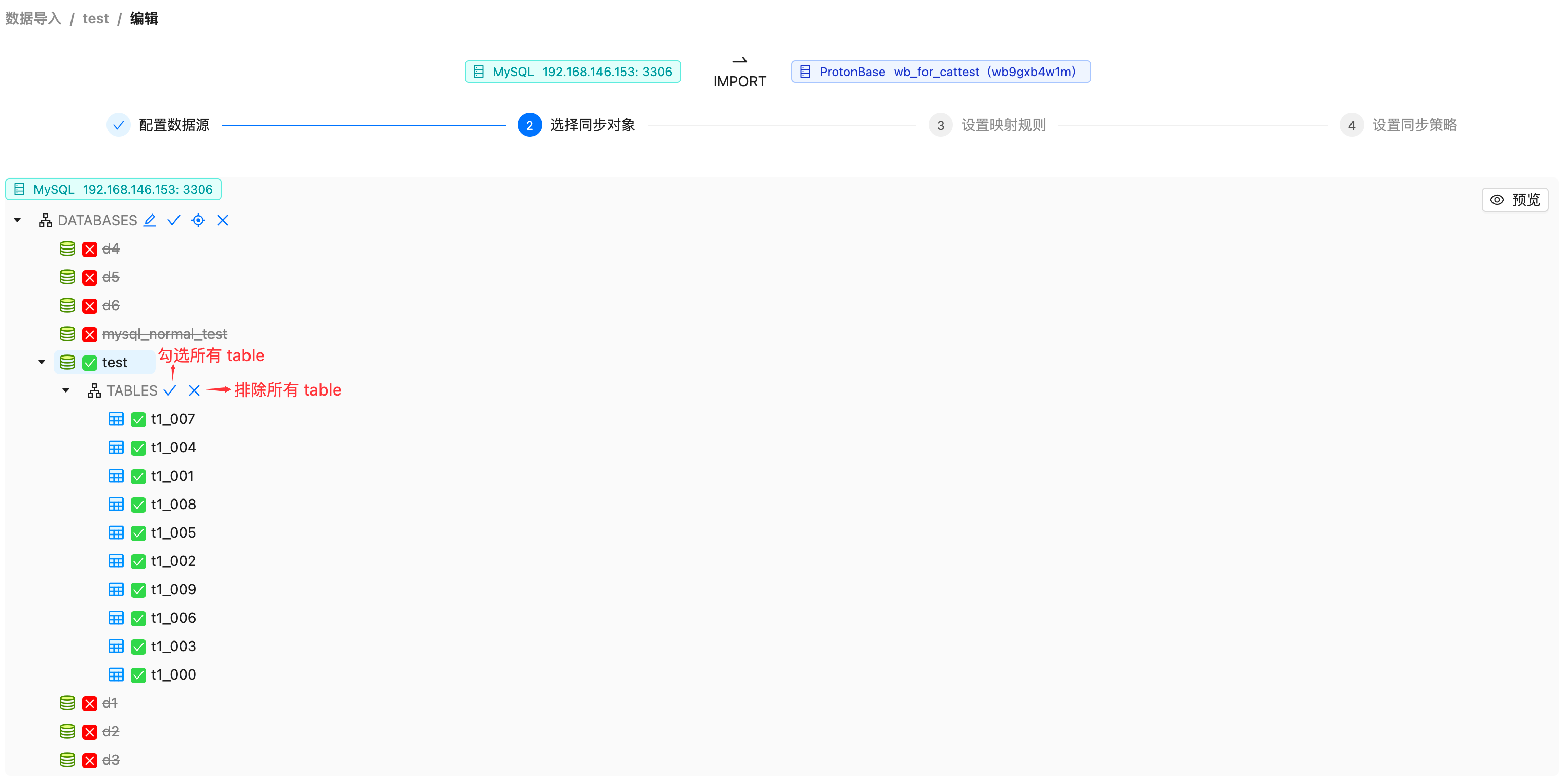
正则筛选
源端有大量对象,同时需要按照某种格式筛选对象,比如按照前缀、后缀过滤对象,那么可以按照如下图的方式正则筛选对象
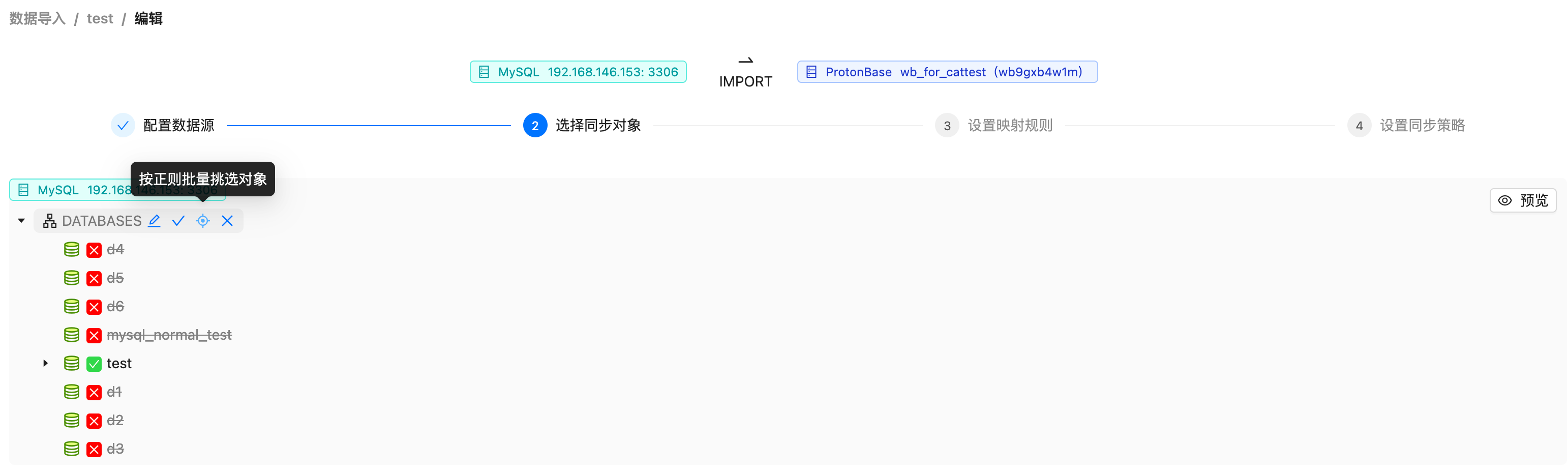
点开页面后,有两种方式可以进行操作,分别是表单编辑和文本编辑。
表单编辑
以源端为 MySQL 举例,具体操作如下:
- 首先选择需要选定对象还是排除对象
- 分别输入 Database 、Table 的正则,不填则表示全匹配,这两个正则之间是“与”的关系
- 规则的数量不受限制,如有多条规则,则可以点击“Add Rule”按钮进行增加,多条正则之间是“或”的关系
- 点击 OK 之后即开始筛选,并在窗口展示所有被规则命中的对象
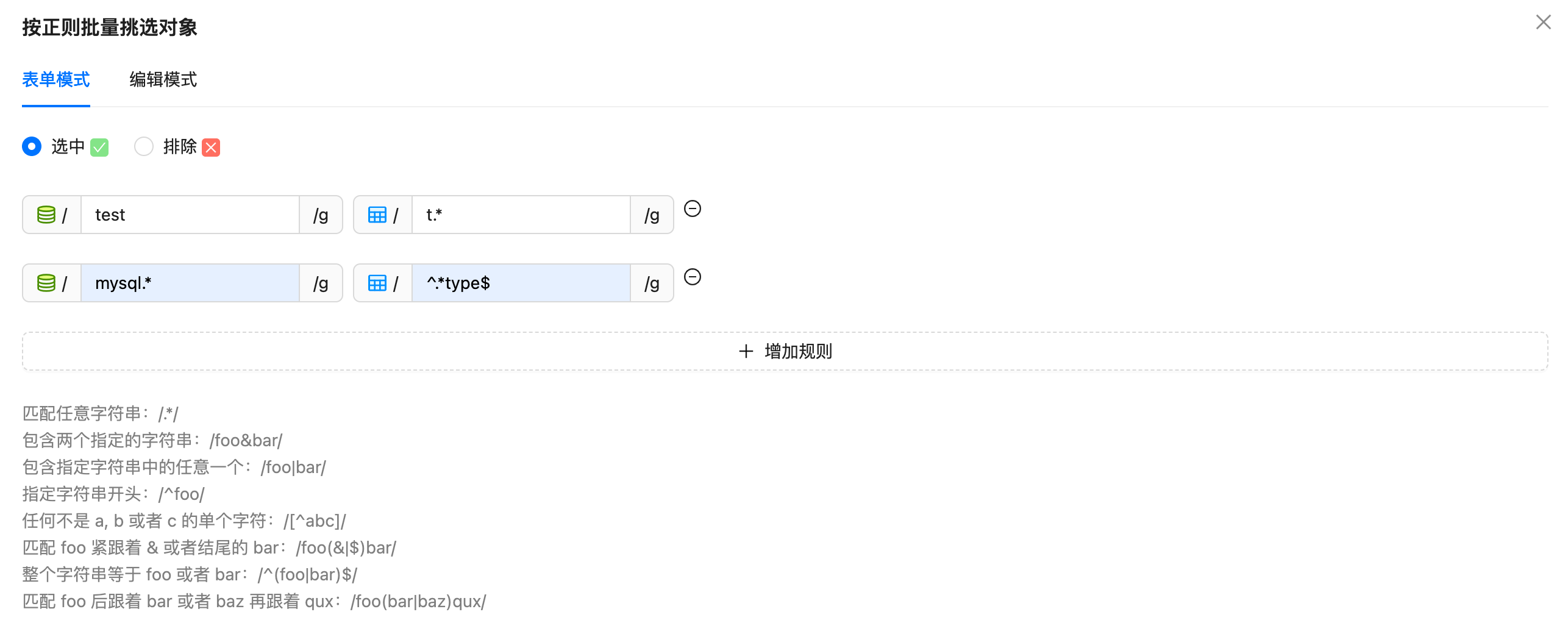
文本编辑
除了通过"表单编辑"创建规则外,还提供了文件编辑模式。文件编辑模式主要用于规则数量特别多的情况,比如想筛选出某个库下的 100 个表,用文件编辑模式会非常方便,只需要将这 100 个表名转换成 JSON 格式贴到编辑器即可。点击 Editor Model 即可切换到文件编辑模式。需要注意:
- 在表单模式下已经完成的规则会被保留,并以 JSON 格式展示在编辑器里
- 文件编辑模式下输入的规则,切换到表单模式后仍会保留并以表单形式展示
- 两种模式可以互相切换,规则内容总是保持一致
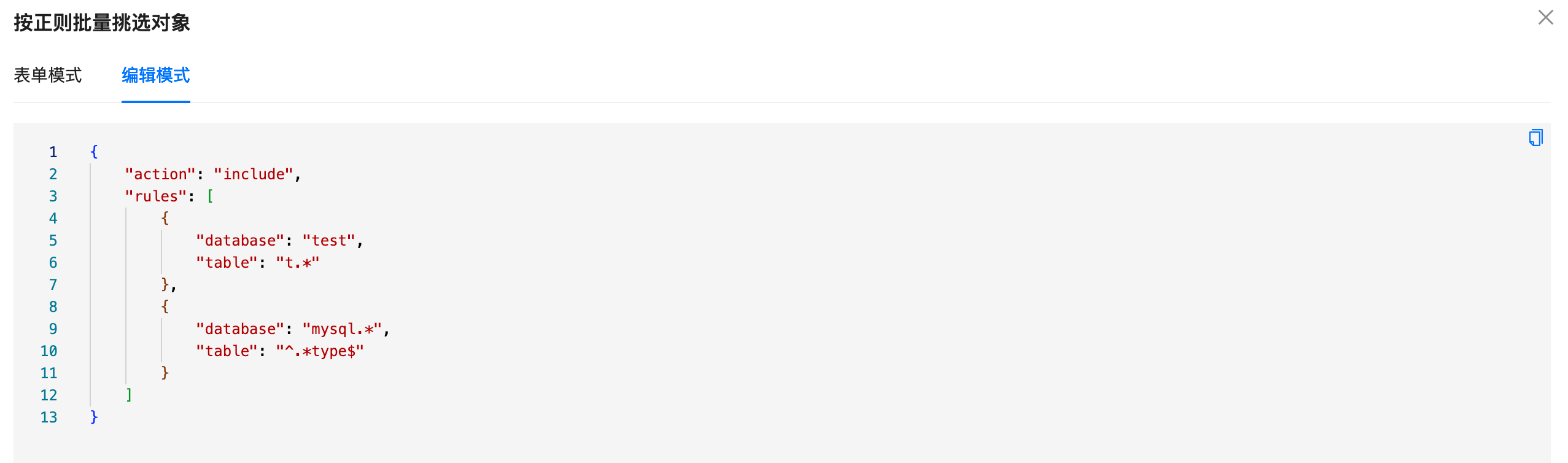
注意事项
- Database 选中而下属 Table 全部打叉的情况,全量同步不会同步任何对象的数据。对于增量同步,如果该 Database 的属性支持 Create,则会同步新建的表以及同步该表数据。
